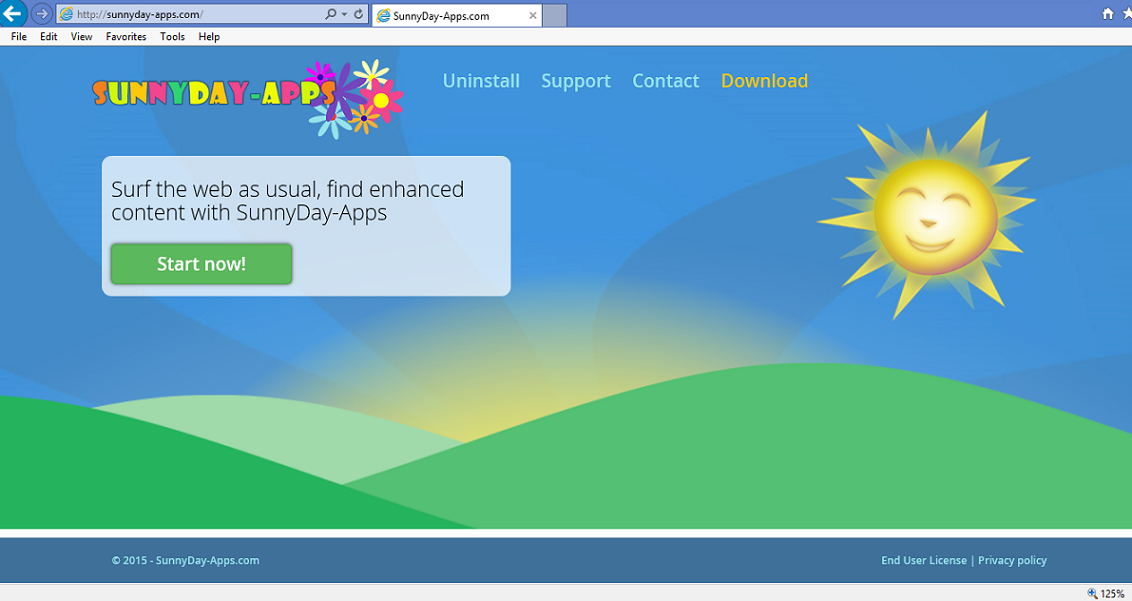Conseils sur la suppression de SunnyDay-Apps
SunnyDay-Apps appartient à SuperWeb LLC et est présenté comme un outil qui peut vous aider à « trouver améliorée du contenu »pendant que vous surfez en ligne. Il a un site officiel à SunnyDay-Apps.com, cependant, cette page ne fournit pas un lien de téléchargement de travail.
Cela signifie que le programme obtient distribué par le biais de paquets de logiciels libres. Il n’y a rien de bénéfique à ce sujet comme son but principal est de réaliser le profit pour ses créateurs, dont il s’acquitte par la promotion de ses auteurs. C’est pourquoi, il insère divers annonces dans votre navigateur et cause aléatoire redirige. Si vous voulez vous débarrasser de ces symptômes, vous devrez enlever SunnyDay-Apps de votre PC.
 comment fonctionne SunnyDay-Apps?
comment fonctionne SunnyDay-Apps?
Comme il a été mentionné ci-dessus, l’application utilise la méthode de distribution relatives au groupement. Cette méthode lui permet d’entrer dans votre système sans votre avis. Il vous est proposé lors de l’installation d’autre freeware. Si vous ne font pas attention à la procédure d’installation, vous pouvez remarquer acceptant propose en option des logiciels publicitaires et des programmes potentiellement indésirables. Vous devriez garder à l’esprit que des logiciels libres vient souvent avec les applications qui ne sont pas vraiment utiles. Il serait préférable de les éviter. Vous pouvez le faire en installant freeware en mode avancé et en désélectionnant toutes les applications supplémentaires.
Le principal symptôme de l’adware est qu’elle insère des pop-ups, bannières, liens et autres publicités dans toutes vos pages visitées. Elle affecte également tous les navigateurs connus. Le programme financé par la publicité ralentit votre vitesse de vos habitudes de navigation et le fonctionnement d’ordinateur. Pire que cela, il vous expose au contenu web non sécurisé en vous montrant des annonces qui sont des fausses. Étant donné que l’application ne cautionne pas les données commerciales qu’elle insère dans votre navigateur, vous cliquez dessus à vos propres risques. Il peut être pas que facile à différencier les annonces fausses et légitimes, c’est pourquoi nous recommandons que vous restez loin des toutes les annonces jusqu’à ce que vous terminer SunnyDay-Apps.
Comment supprimer SunnyDay-Apps?
Heureusement, il n’est pas si difficile de eliminer SunnyDay-Apps de votre système. Vous pouvez le faire manuellement ou automatiquement. Instructions de suppression manuelle sont fournies ci-dessous cet article et nous vous encourageons à les utiliser. Il est possible qu’après avoir désinstallér SunnyDay-Apps partir de votre PC, vous aurez également besoin de supprimer son extension dans votre navigateur. Une autre solution consiste à enlever SunnyDay-Apps automatiquement. Faire que vous aurez à faire utiliser un outil de suppression de logiciels malveillants. Vous pouvez le télécharger depuis notre site. Le logiciel de sécurité va scanner votre ordinateur, détecte toutes les menaces et éliminer SunnyDay-Apps avec eux. En plus de cela, il sera également garder votre ordinateur protégé à l’avenir.
Offers
Télécharger outil de suppressionto scan for Supprimer SunnyDay-AppsUse our recommended removal tool to scan for Supprimer SunnyDay-Apps. Trial version of provides detection of computer threats like Supprimer SunnyDay-Apps and assists in its removal for FREE. You can delete detected registry entries, files and processes yourself or purchase a full version.
More information about SpyWarrior and Uninstall Instructions. Please review SpyWarrior EULA and Privacy Policy. SpyWarrior scanner is free. If it detects a malware, purchase its full version to remove it.

WiperSoft examen détails WiperSoft est un outil de sécurité qui offre une sécurité en temps réel contre les menaces potentielles. De nos jours, beaucoup d’utilisateurs ont tendance à téléc ...
Télécharger|plus


Est MacKeeper un virus ?MacKeeper n’est pas un virus, ni est-ce une arnaque. Bien qu’il existe différentes opinions sur le programme sur Internet, beaucoup de ceux qui déteste tellement notoire ...
Télécharger|plus


Alors que les créateurs de MalwareBytes anti-malware n'ont pas été dans ce métier depuis longtemps, ils constituent pour elle avec leur approche enthousiaste. Statistique de ces sites comme CNET m ...
Télécharger|plus
Quick Menu
étape 1. Désinstaller Supprimer SunnyDay-Apps et les programmes connexes.
Supprimer Supprimer SunnyDay-Apps de Windows 8
Faites un clic droit sur l'arrière-plan du menu de l'interface Metro, puis sélectionnez Toutes les applications. Dans le menu Applications, cliquez sur Panneau de configuration, puis accédez à Désinstaller un programme. Trouvez le programme que vous souhaitez supprimer, faites un clic droit dessus, puis sélectionnez Désinstaller.


Désinstaller Supprimer SunnyDay-Apps de Windows 7
Cliquez sur Start → Control Panel → Programs and Features → Uninstall a program.


Suppression Supprimer SunnyDay-Apps sous Windows XP
Cliquez sur Start → Settings → Control Panel. Recherchez et cliquez sur → Add or Remove Programs.


Supprimer Supprimer SunnyDay-Apps de Mac OS X
Cliquez sur bouton OK en haut à gauche de l'écran et la sélection d'Applications. Sélectionnez le dossier applications et recherchez Supprimer SunnyDay-Apps ou tout autre logiciel suspect. Maintenant faites un clic droit sur chacune de ces entrées et sélectionnez placer dans la corbeille, puis droite cliquez sur l'icône de la corbeille et sélectionnez Vider la corbeille.


étape 2. Suppression de Supprimer SunnyDay-Apps dans votre navigateur
Sous Barres d'outils et extensions, supprimez les extensions indésirables.
- Ouvrez Internet Explorer, appuyez simultanément sur Alt+U, puis cliquez sur Gérer les modules complémentaires.


- Sélectionnez Outils et Extensions (dans le menu de gauche).


- Désactivez l'extension indésirable, puis sélectionnez Moteurs de recherche. Ajoutez un nouveau moteur de recherche et supprimez celui dont vous ne voulez pas. Cliquez sur Fermer. Appuyez à nouveau sur Alt+U et sélectionnez Options Internet. Cliquez sur l'onglet Général, supprimez/modifiez l'URL de la page d’accueil, puis cliquez sur OK.
Changer la page d'accueil Internet Explorer s'il changeait de virus :
- Appuyez à nouveau sur Alt+U et sélectionnez Options Internet.


- Cliquez sur l'onglet Général, supprimez/modifiez l'URL de la page d’accueil, puis cliquez sur OK.


Réinitialiser votre navigateur
- Appuyez sur Alt+U - > Options Internet.


- Onglet Avancé - > Réinitialiser.


- Cochez la case.


- Cliquez sur Réinitialiser.


- Si vous étiez incapable de réinitialiser votre navigateur, emploient un bonne réputation anti-malware et scanner votre ordinateur entier avec elle.
Effacer Supprimer SunnyDay-Apps de Google Chrome
- Ouvrez Chrome, appuyez simultanément sur Alt+F, puis sélectionnez Paramètres.


- Cliquez sur Extensions.


- Repérez le plug-in indésirable, cliquez sur l'icône de la corbeille, puis sélectionnez Supprimer.


- Si vous ne savez pas quelles extensions à supprimer, vous pouvez les désactiver temporairement.


Réinitialiser le moteur de recherche par défaut et la page d'accueil de Google Chrome s'il s'agissait de pirate de l'air par virus
- Ouvrez Chrome, appuyez simultanément sur Alt+F, puis sélectionnez Paramètres.


- Sous Au démarrage, cochez Ouvrir une page ou un ensemble de pages spécifiques, puis cliquez sur Ensemble de pages.


- Repérez l'URL de l'outil de recherche indésirable, modifiez/supprimez-la, puis cliquez sur OK.


- Sous Recherche, cliquez sur le bouton Gérer les moteurs de recherche. Sélectionnez (ou ajoutez, puis sélectionnez) un nouveau moteur de recherche par défaut, puis cliquez sur Utiliser par défaut. Repérez l'URL de l'outil de recherche que vous souhaitez supprimer, puis cliquez sur X. Cliquez ensuite sur OK.




Réinitialiser votre navigateur
- Si le navigateur ne fonctionne toujours pas la façon dont vous le souhaitez, vous pouvez rétablir ses paramètres.
- Appuyez sur Alt+F.


- Appuyez sur le bouton remise à zéro à la fin de la page.


- Appuyez sur le bouton Reset une fois de plus dans la boîte de confirmation.


- Si vous ne pouvez pas réinitialiser les réglages, acheter un anti-malware légitime et Scannez votre PC.
Supprimer Supprimer SunnyDay-Apps de Mozilla Firefox
- Appuyez simultanément sur Ctrl+Maj+A pour ouvrir le Gestionnaire de modules complémentaires dans un nouvel onglet.


- Cliquez sur Extensions, repérez le plug-in indésirable, puis cliquez sur Supprimer ou sur Désactiver.


Changer la page d'accueil de Mozilla Firefox s'il changeait de virus :
- Ouvrez Firefox, appuyez en même temps sur les touches Alt+O, puis sélectionnez Options.


- Cliquez sur l'onglet Général, supprimez/modifiez l'URL de la page d’accueil, puis cliquez sur OK. Repérez le champ de recherche Firefox en haut à droite de la page. Cliquez sur l'icône du moteur de recherche et sélectionnez Gérer les moteurs de recherche. Supprimez le moteur de recherche indésirable et sélectionnez/ajoutez-en un nouveau.


- Appuyez sur OK pour enregistrer ces modifications.
Réinitialiser votre navigateur
- Appuyez sur Alt+H


- Informations de dépannage.


- Réinitialiser Firefox


- Réinitialiser Firefox -> Terminer


- Si vous ne pouvez pas réinitialiser Mozilla Firefox, analysez votre ordinateur entier avec un anti-malware digne de confiance.
Désinstaller Supprimer SunnyDay-Apps de Safari (Mac OS X)
- Accéder au menu.
- Choisissez Préférences.


- Allez à l'onglet Extensions.


- Appuyez sur le bouton désinstaller à côté des indésirable Supprimer SunnyDay-Apps et se débarrasser de toutes les autres entrées inconnues aussi bien. Si vous ne savez pas si l'extension est fiable ou non, décochez simplement la case Activer afin de le désactiver temporairement.
- Redémarrer Safari.
Réinitialiser votre navigateur
- Touchez l'icône de menu et choisissez réinitialiser Safari.


- Choisissez les options que vous voulez de réinitialiser (souvent tous d'entre eux sont présélectionnées), appuyez sur Reset.


- Si vous ne pouvez pas réinitialiser le navigateur, Scannez votre PC entier avec un logiciel de suppression de logiciels malveillants authentique.
Site Disclaimer
2-remove-virus.com is not sponsored, owned, affiliated, or linked to malware developers or distributors that are referenced in this article. The article does not promote or endorse any type of malware. We aim at providing useful information that will help computer users to detect and eliminate the unwanted malicious programs from their computers. This can be done manually by following the instructions presented in the article or automatically by implementing the suggested anti-malware tools.
The article is only meant to be used for educational purposes. If you follow the instructions given in the article, you agree to be contracted by the disclaimer. We do not guarantee that the artcile will present you with a solution that removes the malign threats completely. Malware changes constantly, which is why, in some cases, it may be difficult to clean the computer fully by using only the manual removal instructions.